Как использовать Laravel Valet для локальной разработки WordPress на macOS
Опубликовано: 2022-05-03Работа над веб-сайтом WordPress — непростая задача, несмотря на то, насколько интуитивно понятна и проста платформа. Это часто зависит от взаимодействия между вашим сайтом и сервером. Локальная среда разработки сэкономит ваши живые ресурсы, но вы можете пропустить важные проблемы несовместимости. Таким образом, вы захотите использовать гибкое и ненавязчивое решение, такое как Laravel Valet.
Если вы пользователь macOS и хотите настроить среду разработки на основе PHP, у вас есть много вариантов. Однако Laravel Valet запускается из командной строки и предлагает столько же возможностей (если не больше), чем другие инструменты, основанные на графическом пользовательском интерфейсе (GUI).
В этом посте мы покажем вам, как установить и настроить Laravel Valet в вашей системе macOS. Мы также расскажем вам, какие другие инструменты вам понадобятся, чтобы начать работу. Более того, мы собираемся предоставить некоторые альтернативы и для пользователей Windows.
Почему вы захотите использовать локальную среду разработки
Создание и использование локальной среды разработки — это область, которую мы много раз освещаем в блоге WPKube. Обратите внимание, что в этом случае локальная установка отличается от промежуточного сайта, так как последний часто использует работающий сервер. Напротив, локальная среда — это просто среда на вашем компьютере.
Что касается того, почему вы захотите использовать локальную среду на своем веб-сайте WordPress, есть ряд серьезных преимуществ:
- Вы не используете ресурсы вашего живого сервера.
- Вы можете тестировать обновления, запускать правила над новыми темами и плагинами и выполнять общую работу на своем сайте, не касаясь работающего сайта.
- Локальная среда дает вам время для работы, что важно для первоначальной разработки или редизайна.
Есть много других причин, но мы не должны углубляться в суть. Тем не менее, нам нужно обратить внимание на главный недостаток локальной среды. Копировать ваш живой сервер сложнее, и это имеет огромное значение. Короче говоря, если вы можете настроить точную копию вашего работающего сервера с учетом его спецификаций, у вас больше шансов обнаружить (и исправить) несовместимости до того, как вы начнете работу.
Это одна из областей, где вы также захотите рассмотреть свой рабочий процесс, например, перейти с локального на промежуточный сервер, а затем запустить его в реальном времени после того, как вы все протестируете. Однако эта тема выходит за рамки этой статьи (но мы рассмотрим ее в будущем).
Представляем Laravel Valet
К настоящему времени большинство владельцев сайтов понимают, что локальная среда необходима для бесперебойной работы веб-сайта. Однако выбор правильного основного программного обеспечения для вашей экосистемы имеет решающее значение. В конце концов, вы должны быть довольны его подходом и рабочим процессом.
Laravel Valet — это среда разработки на основе PHP, специально предназначенная для компьютеров с macOS. Он использует Nginx как постоянно работающий сервер, работающий в фоновом режиме. Это означает, что он всегда включен и готов к работе. Он будет использовать инструмент под названием Dnsmasq для проксирования доменов с расширением .test на ваши локальные сайты.

Laravel Valet является частью более широкой экосистемы Laravel, в которую также входят Sail (среда, которая помогает вам общаться с Docker) и Homestead (решение на основе Vagrant, очень похожее на Varying Vagrant Vagrants (VVV)). По умолчанию Valet поддерживает WordPress, что просто фантастика, но также поддерживает ряд других сторонних инструментов.
Почему Laravel Valet — одна из лучших доступных локальных сред разработки
Это смелое заявление, но Laravel Valet — это среда разработки для компьютеров с macOS, и мы рекомендуем ее другим более популярным инструментам. Есть ряд причин для этого:
- Его просто установить и использовать.
- Вам не нужно будет устанавливать дополнительные зависимости и программы, такие как программное обеспечение для виртуализации.
- Он работает на минимальных ресурсах — в официальной документации отмечается, что он использует 7 МБ оперативной памяти.
Хотя Valet считается легким и гибким решением для тех случаев, когда вам нужна экстремальная скорость или эффективность использования ресурсов, он идеально подходит практически для всех локальных разработок на вашем сайте. В остальной части поста мы собираемся показать вам, как его настроить.
Что вам понадобится перед установкой Laravel Valet
Одним из главных преимуществ Laravel Valet является то, что вам не нужно многого для его использования. В то время как другим решениям требуется стороннее программное обеспечение для виртуализации или другие зависимости, Valet работает с тем, что у вас есть. Тем не менее, вам нужно будет выполнить несколько требований, прежде чем начать:
- Конечно, вы захотите запустить macOS, так как Valet не будет работать без нее.
- Как и ряд других программ для macOS, Valet использует Homebrew. Если это новое для вас, это менеджер пакетов для macOS и Linux, который почти необходим, если вам нужно запускать какие-либо установки из командной строки. Мы рекомендуем вам установить и использовать его, даже если вы решите не запускать Valet.
Кроме этого, вам больше ничего не нужно для запуска Laravel Valet. Хотя вам может потребоваться установить некоторые другие зависимости в процессе установки, мы рассмотрим их в основном руководстве. Кстати говоря, давайте приступим к делу!
Как использовать Laravel Valet для локальной разработки WordPress на macOS
Установка и использование Laravel Valet очень проста. Фактически, вы можете запустить свой первый сайт в течение десяти минут после открытия приложения «Терминал». Для этого мы рассмотрим три основных шага:
- Установка Valet (и, возможно, PHP и Composer).
- Создание нового сайта через интерфейс Valet.
- Защита вашего нового сайта с помощью встроенных инструментов Valet.
Конечно, вы также захотите узнать, как использовать командную строку, но мы расскажем о командах, которые вам понадобятся, в этом посте.
1. Установите Laravel Valet на свой Mac
Большая часть ваших усилий уйдет на процесс установки Valet. Тем не менее, прежде чем устанавливать сам Valet, вы должны убедиться, что Homebrew обновлен и что на вашем компьютере установлена правильная версия PHP.
Сначала откройте окно терминала — вы можете использовать Spotlight здесь или перейти в папку « Приложение»> «Утилиты » в Finder:
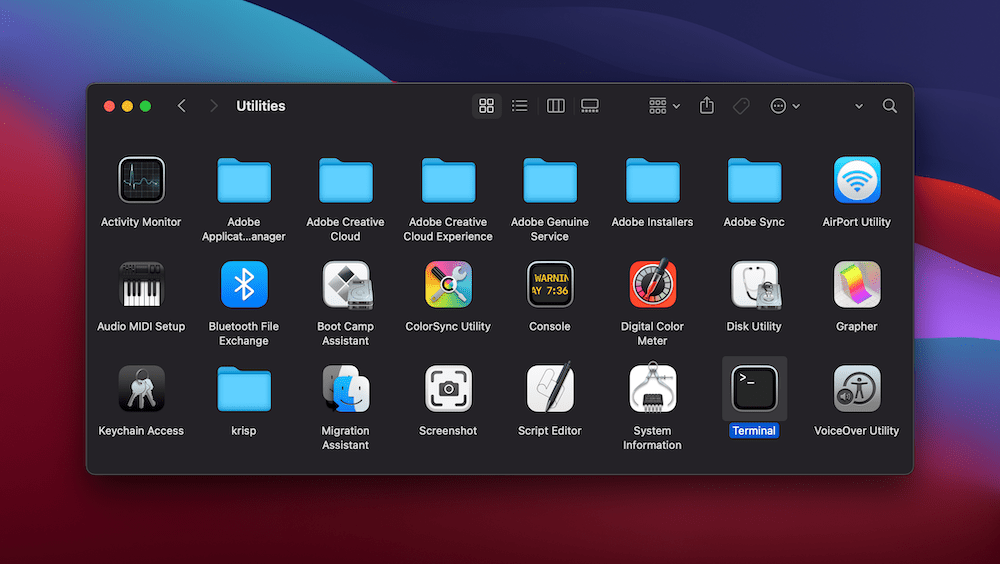
В любом случае, как только он откроется, введите следующее:
brew update
Это проверит и установит любые обновления программного обеспечения Homebrew:
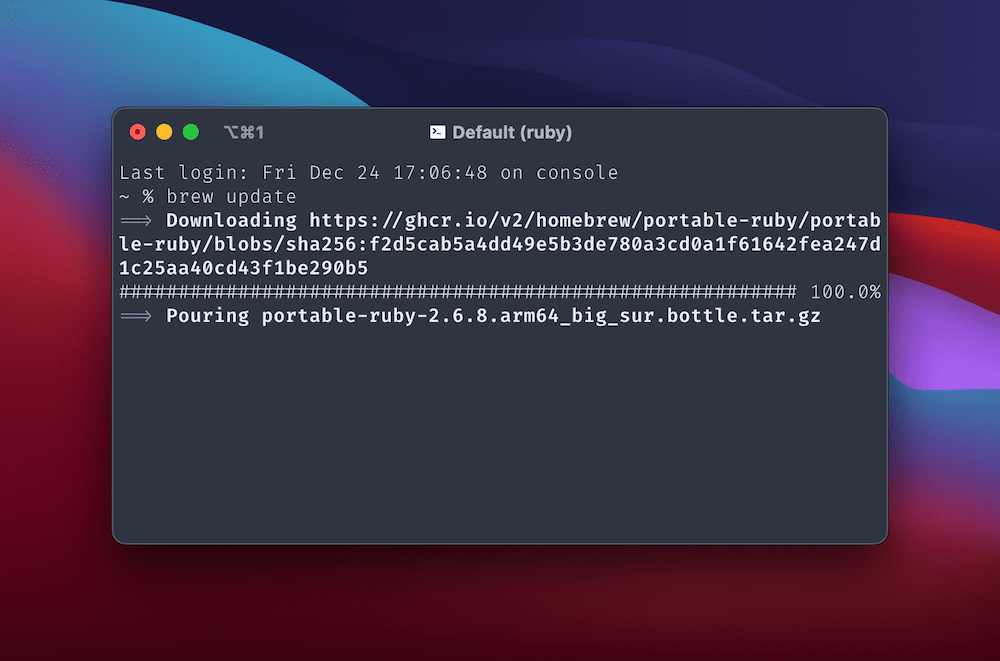
Когда этот процесс завершится, вы можете запустить brew install php . Это позволит убедиться, что в вашей системе установлена текущая версия PHP, и это (конечно) обязательное требование.

Как только этот процесс завершится, вы будете готовы запустить другую команду: composer global require laravel/valet . Если использование Composer является новым для вас, знайте, что это менеджер пакетов PHP, который работает так же, как Homebrew. Это нужно для установки Valet.
В большинстве случаев вам нужно добавить каталог Composer ( ~/.composer/vendor/bin ) в $PATH вашей macOS. Это выходит за рамки статьи, но в Интернете есть учебные пособия о том, как это сделать.
Последним шагом является установка самого valet с помощью команды valet install . В некоторых случаях вам не нужно делать это как само собой разумеющееся, но это хорошая идея для полноты картины. Мы также рекомендуем вам перезагрузить компьютер, чтобы убедиться, что изменения и установки применяются в полном объеме.
2. Создайте новый локальный сайт через командную строку
Когда вы будете готовы сделать это, вы можете провести быстрый тест Valet. Для этого введите команду ping wpkube.test и нажмите Enter . На самом деле, это будет работать с любым доменом *.test , так что дерзайте! Если все работает, вы увидите, что экран терминала заполняется «пингами» для домена:
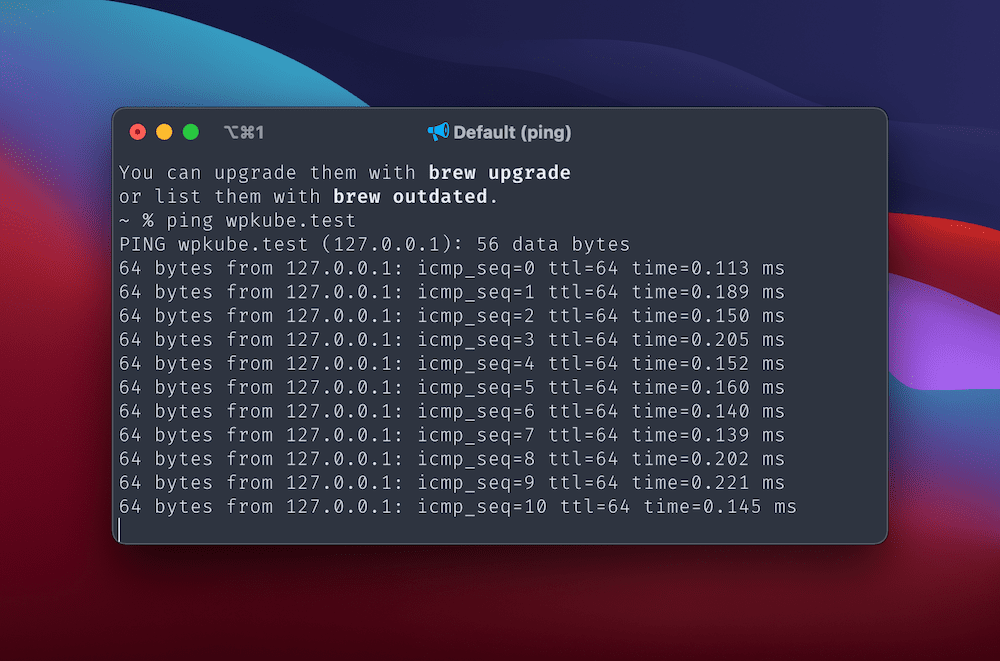
Чтобы вырваться из этого круга, нажмите Control + C. Если вы видите много адресов 127.0.0.1 , все системы работают. Если что-то работает не так, как вы ожидаете, вы можете попробовать valet stop , а затем valet start . Это будет сделано так, как вы ожидаете, и должно все исправить.
Команды park и link
Использование Valet похоже на другие интерфейсы командной строки: вы создадите локальные каталоги и свяжете их с инфраструктурой Valet. Ваша главная задача здесь — указать подходящую директорию, в которой будут находиться все папки вашего сайта.
В открытом окне терминала введите следующее, нажимая Enter после каждого:
mkdir sites cd sites valet park Короче говоря, это создает новую папку в вашем домашнем каталоге. Оттуда вы переходите в каталог, а затем назначаете эту папку в качестве корня Valet по умолчанию с помощью команды park .
Любая папка, которую вы создаете в каталоге сайтов, доступна через домен *.test . Вы также можете использовать субдомены с подстановочными знаками без необходимости настраивать Valet.
Однако вам не нужно придерживаться каталога припаркованных для вашей локальной среды. Например, вы можете создать каталог в любом месте вашей системы, а затем обслуживать один сайт с помощью команды link :
cd Documents/temp-sites/client-site/ valet link Это позволит вам получить доступ к сайту по адресу http://client-site.test . Однако вы также можете установить конкретное имя хоста домена при связывании:
valet link clienttemp
Отсюда вы можете посетить сайт по адресу http://clienttemp.test , сохранив при этом структуру папок. Обратите внимание, что если вы запустите команду valet links , она отобразит список ваших связанных каталогов, что полезно, если на вашем компьютере много папок клиента или сайта. Если вы хотите увидеть список припаркованных дорожек, вы можете использовать команду valet paths .
3. Защитите свой новый локальный сайт с помощью интерфейса Valet
Рекомендуется защитить новый локальный сайт с помощью Secure Sockets Layers (SSL) или Transport Layer Security (TLS). Laravel Valet по умолчанию обслуживает сайты через HTTP, но вы можете установить HTTPS с помощью одной команды:
valet secure [folder-name]
Чтобы вернуть сайт обратно на HTTP, вы будете использовать valet unsecure [folder-name] . Это простое решение сложной проблемы, и Valet возьмет на себя все заботы.
Если вы хотите удалить сайт из Valet, рекомендуется сначала использовать valet unsecure . Это удалит сертификацию из вашей системы.
Оттуда вы можете удалить сайт из припаркованных или связанных списков, используя valet forget [folder-name] . Обратите внимание, что это не удалит каталог, а только «отключит» его от Valet. Вам по-прежнему потребуется выполнить ручное удаление любых каталогов, которые не соответствуют требованиям.
Альтернативы Laravel Valet для пользователей Windows
Конечно, Laravel Valet предназначен только для macOS. Это нормально, если вы используете эту ОС, но для пользователей Windows или Linux вам нужно найти другое решение.
Variing Vagrant Vagrants (VVV), возможно, является ближайшим инструментом к Valet. Он запускается из командной строки и работает с программным обеспечением Vagrant. Таким образом, вам также необходимо использовать программное обеспечение для виртуализации. VirtualBox — это решение по умолчанию и рекомендуемое здесь решение, но вы также можете использовать Parallels.
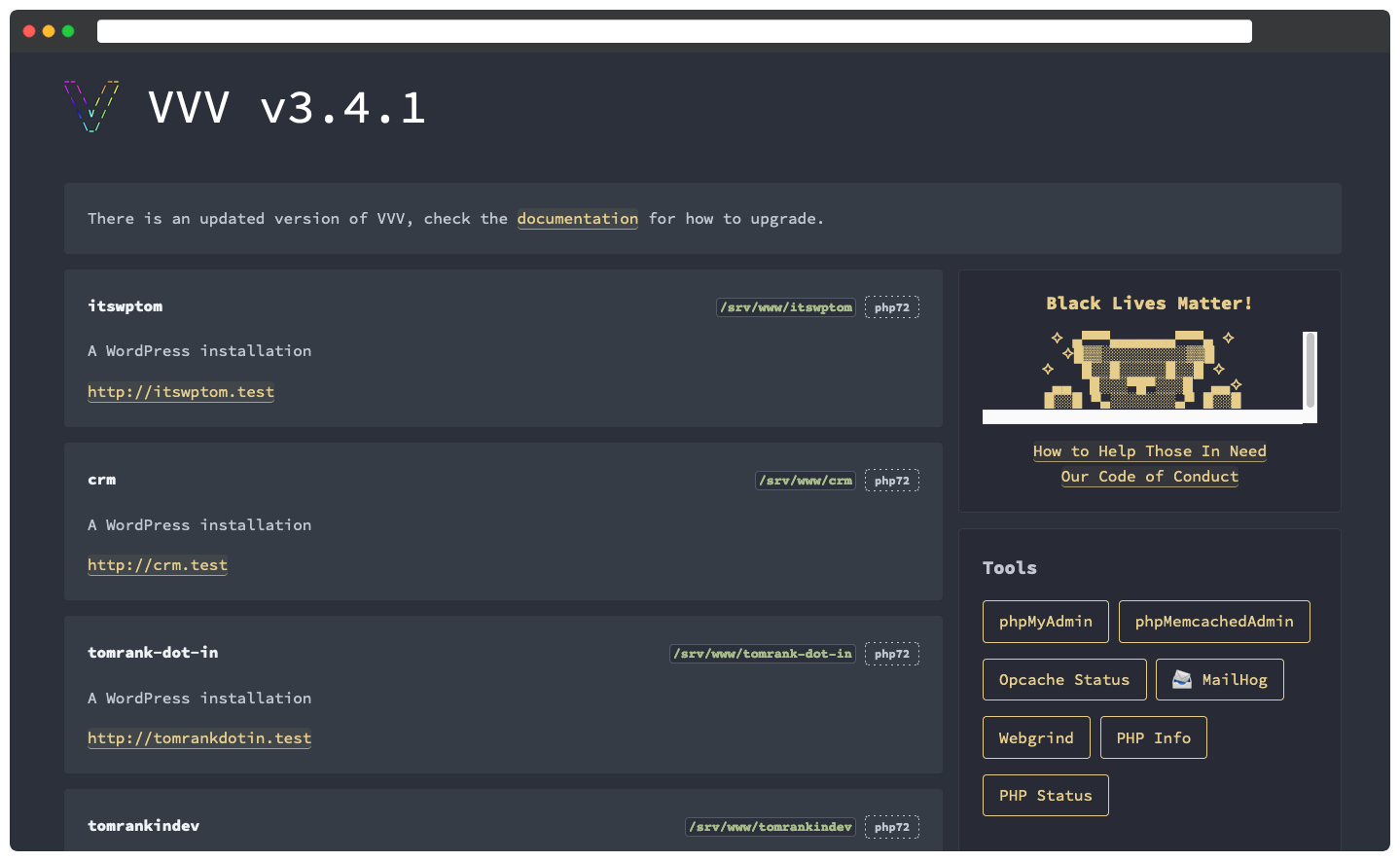
Однако, если вы хотите рассмотреть инструмент на основе графического интерфейса, есть много предложений. Мы рассмотрим два других места в блоге WPKube:
- Местный по маховику
- DevKinsta
Выбор между ними невелик. Это фантастический способ быстро раскрутить веб-сайт WordPress, и они предлагают кроссплатформенную поддержку — DevKinsta работает даже на машинах под управлением Linux.
В итоге
Большинство владельцев сайтов знают, что локальная среда разработки является важной частью вашей экосистемы. Таким образом, вы захотите выбрать правильное решение для ваших нужд. Хотя вы можете выполнить настройку с помощью Local от Flywheel или DevKinsta, некоторые пользователи предпочитают использовать командную строку. VVV — надежный (и рекомендуемый) инструмент для работы, но Laravel Valet почти идеален для пользователей macOS.
В этой статье мы рассмотрели Laravel Valet, в частности, как настроить его для вашей системы. Как только вы это сделаете, локальный сервер будет работать в фоновом режиме и потреблять минимум ресурсов. Более того, вы можете назначать тестовые URL-адреса и работать с этими сайтами под капотом так же, как с инструментом с графическим интерфейсом.
Как вы думаете, подойдет ли Laravel Valet для вашего локального рабочего процесса macOS, или есть другое решение, на которое стоит обратить внимание? Дайте нам знать в комментариях ниже!
